Ảnh, video GIF là một phần không thể thiếu trong các cuộc trò chuyện hoặc bài đăng, bình luận trên mạng xã hội. Bài viết dưới đây sẽ hướng dẫn cách tạo ảnh GIF trên iPhone bằng Shortcuts đơn giản. Cùng theo dõi ngay nhé!
Xem nhanh
Lợi ích khi tạo nhanh ảnh, video GIF trên iPhone bằng Shortcuts
- Tạo GIF nhanh chóng từ hình ảnh để bạn chia sẻ đến bạn bè.
- Dễ dàng chuyển đổi video thành dạng GIF.
- Có thể tạo ra video GIF đẹp mắt và sinh động.
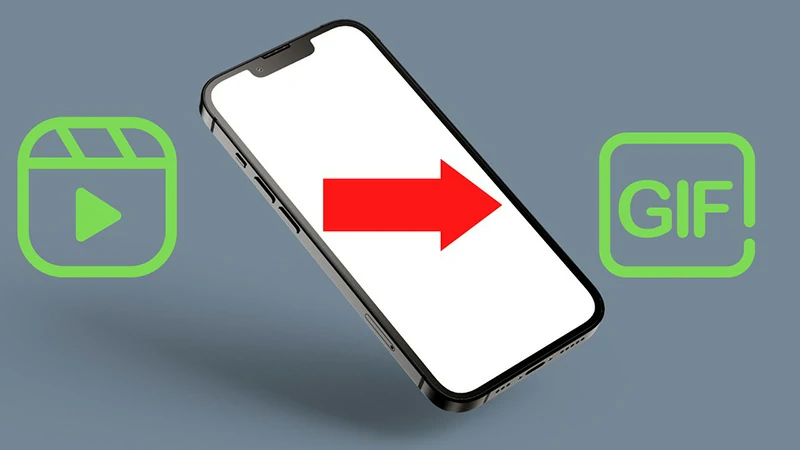
Cách tạo ảnh GIF trên iPhone bằng Shortcuts
Hướng dẫn nhanh
Cách thực hiện: Truy cập ứng dụng Shortcuts > Chọn mục Make GIF > Chọn ảnh cần tạo và nhấn Xong.
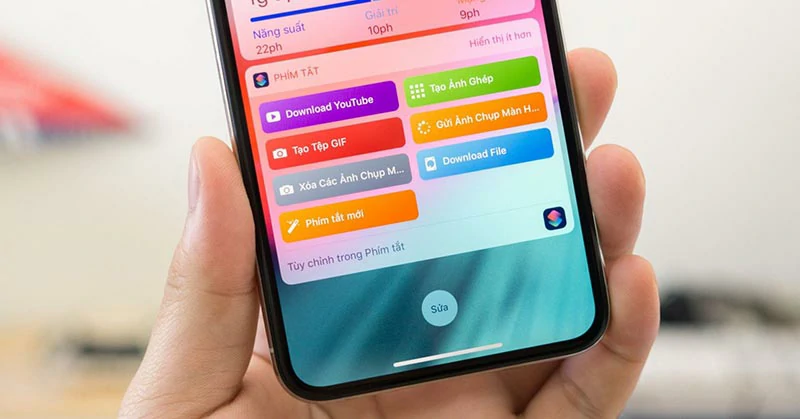
Hướng dẫn chi tiết
- Bước 1: Chọn Make GIF trong ứng dụng Shortcuts của iPhone.
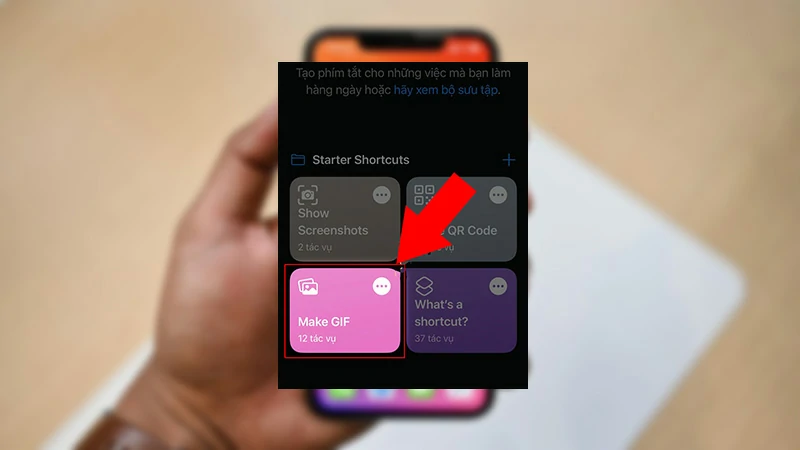
- Bước 2: Lựa chọn hình ảnh, sau đó nhấn vào Xong để hoàn tất quá trình tạo GIF và ảnh sẽ được lưu tự động vào thư viện.
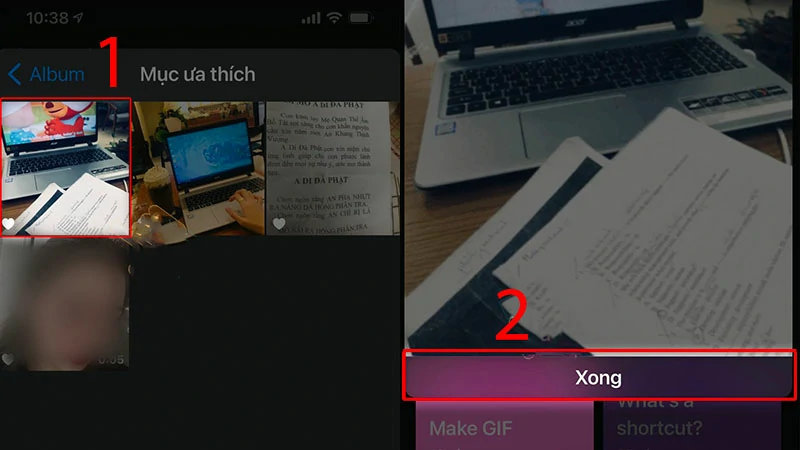
- Bước 3: Bạn cũng có thể chia sẻ trực tiếp lên các trang mạng xã hội với ảnh GIF vừa mới tạo.
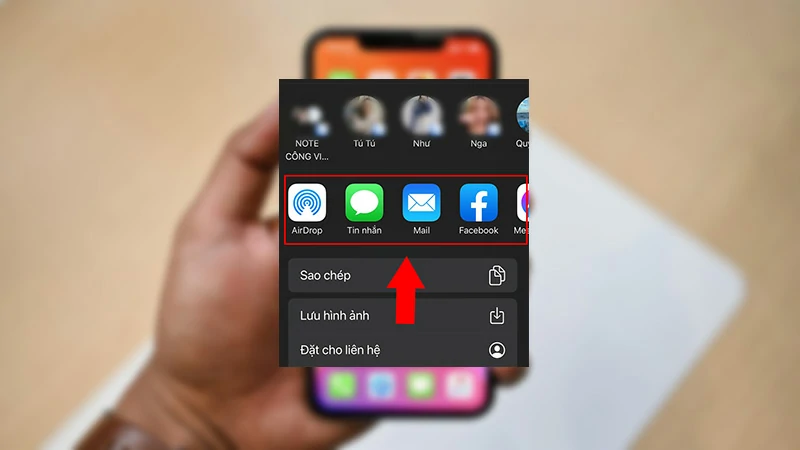
Cách tạo video GIF trên iPhone bằng Shortcuts
Hướng dẫn nhanh
Cách thực hiện: Tải shortcuts Video To GIF > Mở lên và cấp quyền > Chọn video cần tạo GIF > Lưu hoặc chia sẻ video GIF.
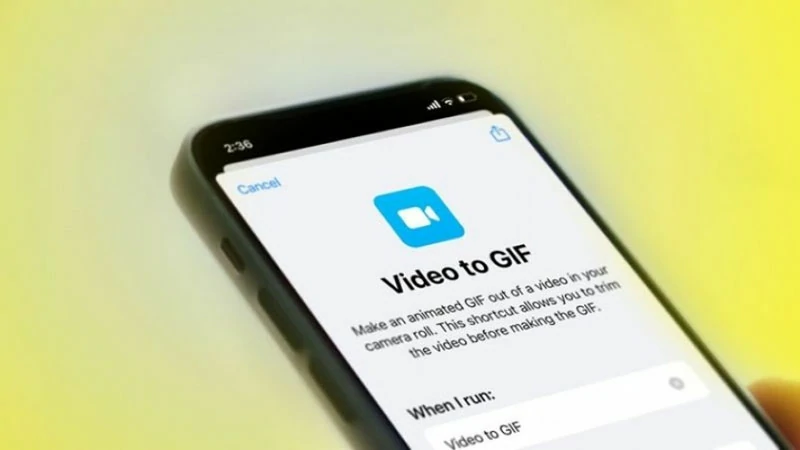
Hướng dẫn chi tiết
- Bước 1: Tải shortcuts Video To GIF về máy.
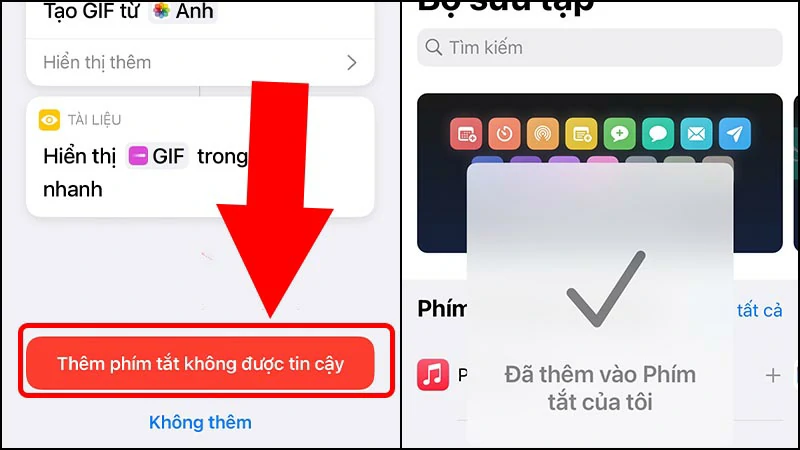
- Bước 2: Truy cập Video To GIF và cấp quyền cho shortcuts này.
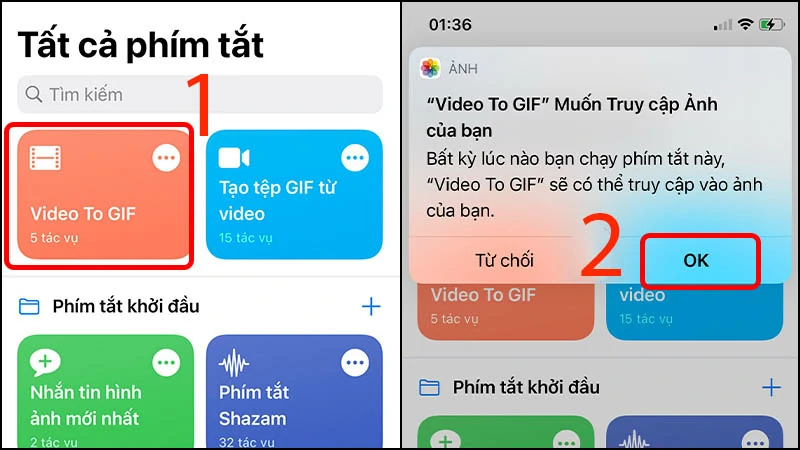
- Bước 3: Chọn video cần tạo GIF (nên chọn video thời lượng ngắn).
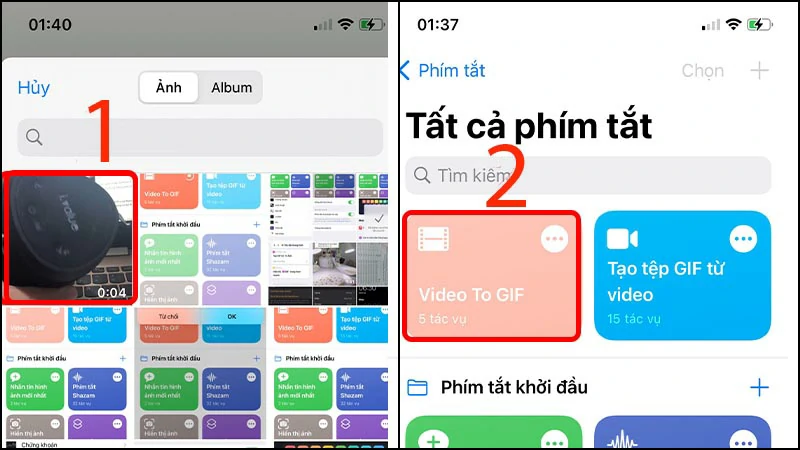
- Bước 4: Sau khi chuyển đổi có thể chọn Lưu về máy hoặc chia sẻ trực tiếp đến các trang mạng xã hội.
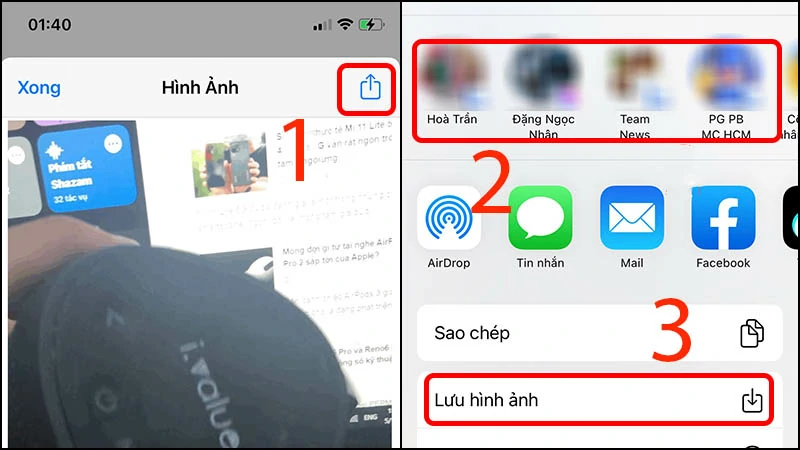
Xem thêm
- Cách ghép ảnh trên iPhone mà không cần sử dụng phần mềm
- Cách sử dụng Live Photo iPhone để chụp ảnh động
- Hướng dẫn 3 cách chụp màn hình iPhone 7, iPhone 7 Plus chi tiết
Trên đây là bài viết cách tạo ảnh GIF trên iPhone bằng Shortcuts đơn giản. Hy vọng những thông tin trên sẽ hữu ích dành cho bạn. Cảm ơn đã theo dõi và hẹn gặp lại!